Kako ustvariti polovični tortni grafikon v Excelu?
Včasih, če imate obseg podatkov s skupnimi podatki, ko vstavite tortni grafikon, da prikažete te podatke, je ena polovica tortnega niza serija »skupaj«, druga polovica so vrednosti drugih točk, kot je prikazano na spodnji sliki zaslona1. In včasih boste morda želeli ustvariti polovico pita in izključiti serijo »skupaj«, kot je prikazano spodaj screenshot2, zdaj vam bom povedal, kako to rešiti v Excelu.


Ustvarite polovični tortni grafikon
 Ustvarite polovični tortni grafikon
Ustvarite polovični tortni grafikon
1. Izberite celotno obseg podatkov in kliknite Vstavi > Vstavite Pito oz Diagram krofov > Pie. Senue posnetek zaslona:

2. Kliknite Vnos legende of Skupaj za plačiloin nato znova kliknite, da jo izberete, nato odstranite Vnos legende of Skupaj, glej posnetke zaslona: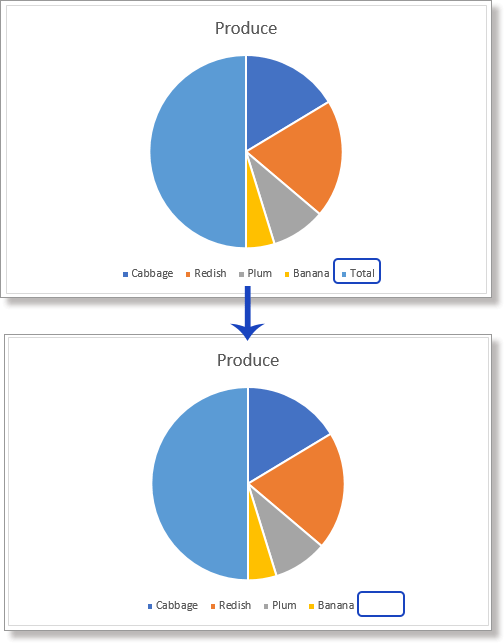
3. Kliknite »Skupaj za plačilo”Napol pita, nato znova kliknite, da jo izberete. Nato z desno miškino tipko prikažete Mini orodna vrstica, nato kliknite puščico poleg Izpolni in izberite Brez polnila da bo serija Total videti pregledna. Glej posnetek zaslona:

4. Kliknite puščico gumba Oblik obrazcain izberite Brez polnjenja na seznamu. Oglejte si posnetek zaslona:

Opombe: V Excelu 2007 lahko skrijete polovični kolač serije »Skupaj« z naslednjimi koraki:
(1) Z desno miškino tipko kliknite polovico pite in izberite Oblikuj podatkovno točko iz kontekstnega menija;
(2) V prihodnosti Oblikuj podatkovno točko pogovorno okno, kliknite na Izpolnite v levi vrstici in preverite Brez polnjenja;
(3) Kliknite Barva meje v levi vrstici in preverite Brez vrstice;
(4) Kliknite Zapri gumb.
Potem celotna pita postane pol pita. Zdaj ga lahko po potrebi zasukate.
Opcijsko: z desno miškino tipko kliknite tort in izberite Oblikuj serijo podatkov, nato v pojavnem podoknu določite angela, ki ga potrebujete. Oglejte si posnetek zaslona:

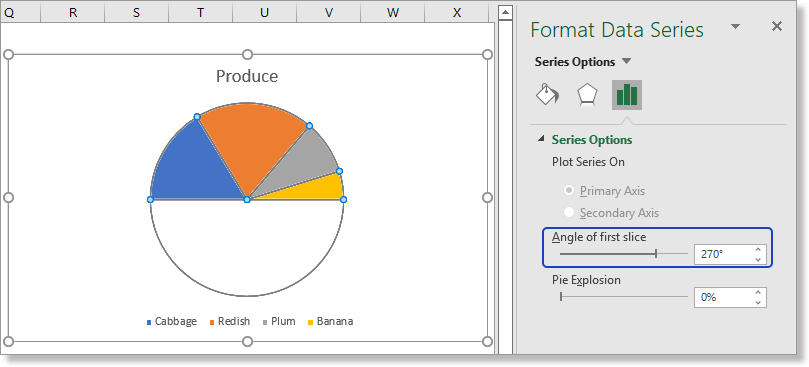
 Kliknite, da s priročnim orodjem ustvarite polovični tortni grafikon ali polkrožni obročasti grafikon
Kliknite, da s priročnim orodjem ustvarite polovični tortni grafikon ali polkrožni obročasti grafikon
Kutools za ExcelJe Diagram polovice funkcija ustvari polovični tortni grafikon ali polkrožni obročasti grafikon z več kliki, kar vam bo prihranilo veliko časa pri vsakodnevnem ustvarjanju grafikona.
Kutools za ExcelJe Charts skupina, ki vključuje na desetine pametnih in lepih grafikonov, ki ne samo izboljšajo vašo delovno učinkovitost, ampak tudi naredijo vaše poročilo o grafikonih neobičajno.
Kliknite tukaj za 30-dnevno preskusno različico Kutools za 300+ funkcij programa Excel.
1. Izberite obseg podatkov brez skupne vrednosti (s Half Pie Chart, ni treba prej izračunati skupne vrednosti), kliknite Kutools > Charts > Primerjava kategorij > Diagram polovice.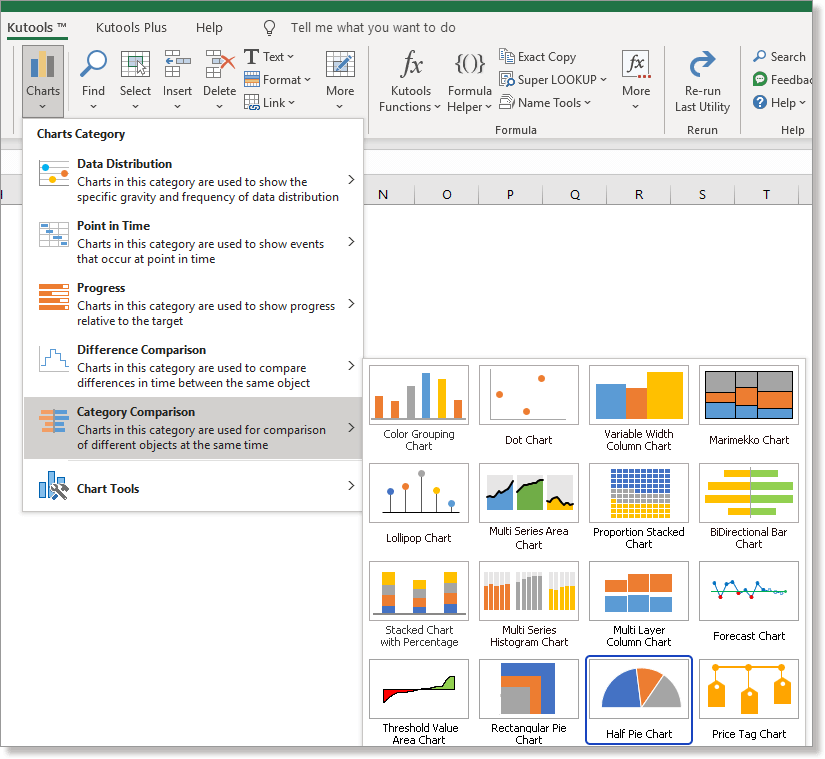
2. V Ljubljani Diagram polovice pogovorno okno, preverite Polkrožni tortni grafikon or Polkrožni obročni grafikon možnosti v Vrsta grafikona , nato pojdite na Izberite Podatki razdelku, da preverite oznake osi in obsege serijskih vrednosti. Kliknite OK.
Nato bo grafikon ustvarjen.
Relativni članki:
Najboljša pisarniška orodja za produktivnost
Napolnite svoje Excelove spretnosti s Kutools za Excel in izkusite učinkovitost kot še nikoli prej. Kutools za Excel ponuja več kot 300 naprednih funkcij za povečanje produktivnosti in prihranek časa. Kliknite tukaj, če želite pridobiti funkcijo, ki jo najbolj potrebujete...

Kartica Office prinaša vmesnik z zavihki v Office in poenostavi vaše delo
- Omogočite urejanje in branje z zavihki v Wordu, Excelu, PowerPointu, Publisher, Access, Visio in Project.
- Odprite in ustvarite več dokumentov v novih zavihkih istega okna in ne v novih oknih.
- Poveča vašo produktivnost za 50%in vsak dan zmanjša na stotine klikov miške za vas!
